आईपी एड्रेस या इंटरनेट प्रोटोकॉल एड्रेस इस दुनिया में प्रत्येक पीसी को सौंपा गया एक अनूठा नंबर है जो आपके द्वारा की जाने वाली किसी भी इंटरनेट-आधारित गतिविधि से जुड़ा होता है। यह मूल रूप से एक डिजिटल पता है जो एक कनेक्टेड सिस्टम को इंटरनेट पर किसी अन्य डिवाइस से कनेक्ट करने की अनुमति देता है। वास्तव में, इंटरनेट पर प्रत्येक वेबसाइट का अपना व्यक्तिगत आईपी पता होता है।
हालाँकि, हम में से अधिकांश लोग यह नहीं जानते हैं कि IP पता क्या है, इसका उपयोग क्यों किया जाता है और यह कहाँ पाया जाता है। जबकि हमने ऊपर पहले प्रश्न को संबोधित किया, दूसरे प्रश्न का उत्तर देते हुए, आपको आईपी पते की आवश्यकता हो सकती है साझा वेब होस्टिंग के लिए नेटवर्क पर समस्या निवारण प्रणालियों के लिए कंप्यूटर की पहचान और स्थान, एसईओ उद्देश्यों के लिए, और अधिक। यहां अपना आईपी पता खोजने का तरीका बताया गया है।
विधि 1 - सेटिंग्स ऐप के माध्यम से अपने विंडोज पीसी के आईपी पते की जांच करना
चरण 1: पर क्लिक करें शुरू बटन, क्लिक करें समायोजन खोलने के लिए संदर्भ मेनू में (पावर बटन के ऊपर स्थित) सेटिंग ऐप.

चरण दो: में समायोजन ऐप, नेविगेट करें नेटवर्क और इंटरनेट और उस पर क्लिक करें।
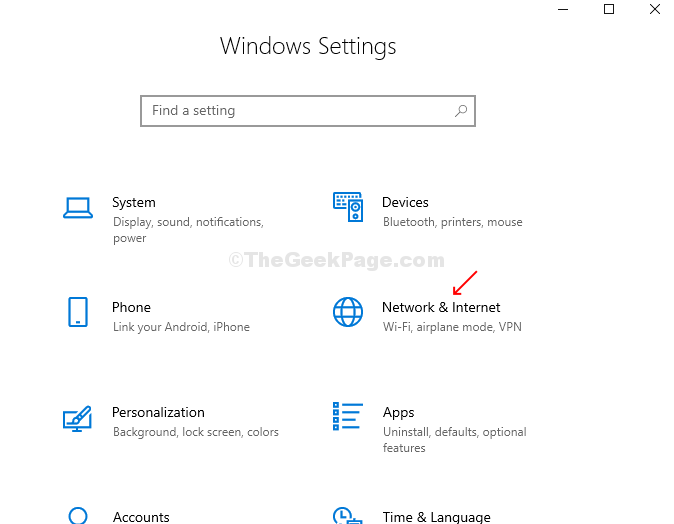
चरण 3: यदि आपका कंप्यूटर वाई-फाई पर चल रहा है, तो यहां जाएं नेटवर्क और इंटरनेट विंडो, पर क्लिक करें वाई - फाई खिड़की के बाईं ओर। अब, पर क्लिक करें हार्डवेयर गुण सक्रिय कनेक्शन के तहत विंडो के दाईं ओर।
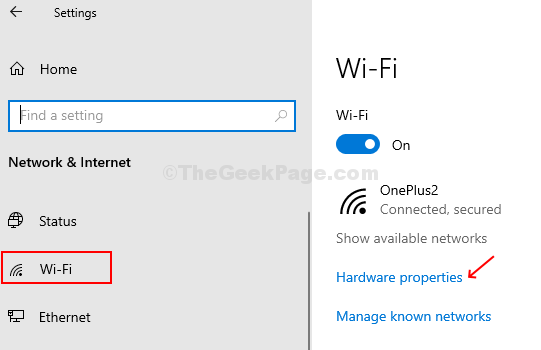
चरण 3: के अंतर्गत गुण, आप पा सकते हैं आईपीवी4 पता.
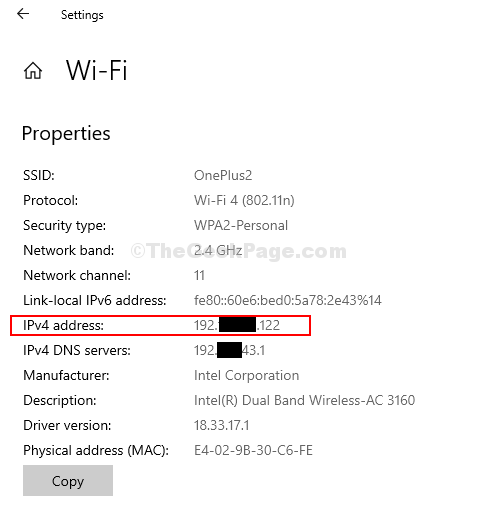
यदि आपका कंप्यूटर इथरनेट पर चल रहा है, तो क्लिक करें ईथरनेट के बाईं ओर नेटवर्क और इंटरनेट खिड़की और आप पाएंगे आईपीवी4 पता के अंतर्गत गुण खिड़की के दाहिनी ओर।
विधि 2: कमांड प्रॉम्प्ट के माध्यम से अपने विंडोज पीसी के आईपी पते की जांच करना
चरण 1: पर क्लिक करें शुरू बटन, टाइप करें सही कमाण्ड खोज बॉक्स में, परिणाम पर राइट-क्लिक करें और क्लिक करें रस के रूप मेंप्रशासक को खोलने के लिए सही कमाण्ड व्यवस्थापक अधिकारों के साथ।

चरण दो: में सही कमाण्ड खिड़की, प्रकार ipconfig और हिट दर्ज.
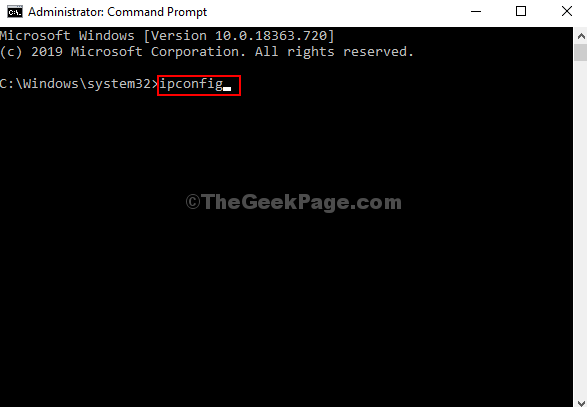
चरण 3: अब आप पा सकते हैं आईपीवी4 पते सक्रिय कनेक्शन के तहत। इस मामले में, यह के तहत है वायरलेस लैन एडाप्टर वाई-फाई.
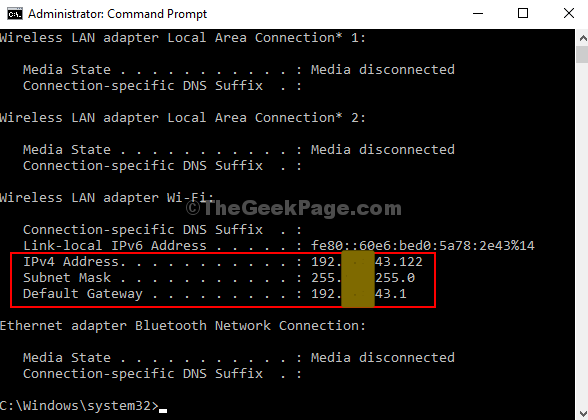

![एडोब फोटोशॉप में अपनी तस्वीरों को ऑइल पेंटिंग इफेक्ट कैसे दें [कोई ड्राइंग कौशल की आवश्यकता नहीं है]](/f/e2ace14083dcbab3f09296dd79a89120.png?width=300&height=460)
